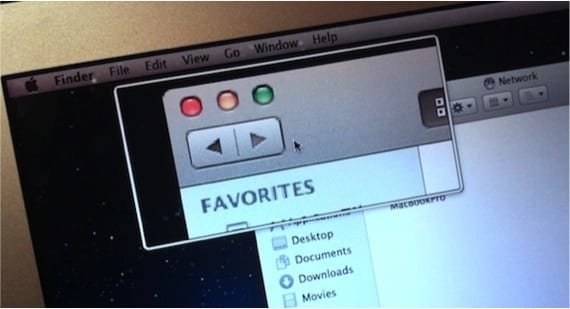
Príspevok, ktorý uvádzame nižšie, sa zameriava hlavne na učiteľov, ktorí dosiahli skok v Macu a pri mnohých príležitostiach premýšľali, ako zväčšiť obrazovku, akoby mali v ruke iPad a používali jeho dotykový panel. V OSX pred Mountain Lion funkcia zoom prišiel natívne aktivovaný, takže ho bolo možné použiť kedykoľvek bez nutnosti niečo konfigurovať.
S vývojom verzií OSX už nie sú určité možnosti vopred určené a v takom prípade ich treba znova aktivovať z ovládacieho panela. „prístupnosť“.
Aby sme aktivovali možnosť, ktorú ideme Systémové preferencie a vnútri sa zahryzneme prístupnosť. V ďalšom okne v ľavom stĺpci vyberieme kategóriu zväčšenia a ako vidíme, možnosť na „Na zmenu priblíženia použite posunovacie gesto s modifikátormi“ je zakázané. Klikneme a aktivujeme túto možnosť okrem konfigurácie s nižšími položkami, ktoré nám umožňujú obohatiť typ zväčšenia, ktoré sa robí.
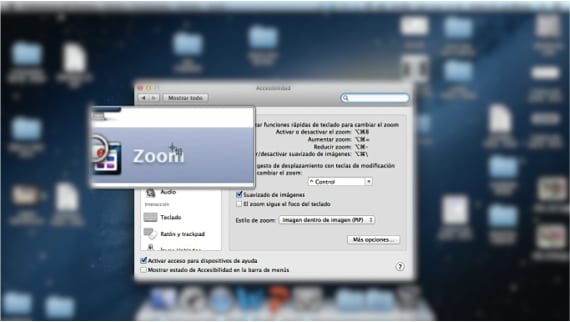
Neskôr, aby sme si obraz priblížili, stačí stlačiť kláves „Ctrl“ a posuňte dva prsty hore na trackpade alebo naopak.
Ak sme jedným z tých, ktorí zvyčajne nepoužívajú myš alebo trackpad, dajú sa nakonfigurovať aj z rovnakého panelu klávesové skratky.
Ako ste videli, použitie nástroja na zväčšenie v OSX je veľmi ľahká úloha pri konfigurácii a používaní.
Viac informácií - Gestá na Magic Trackpad